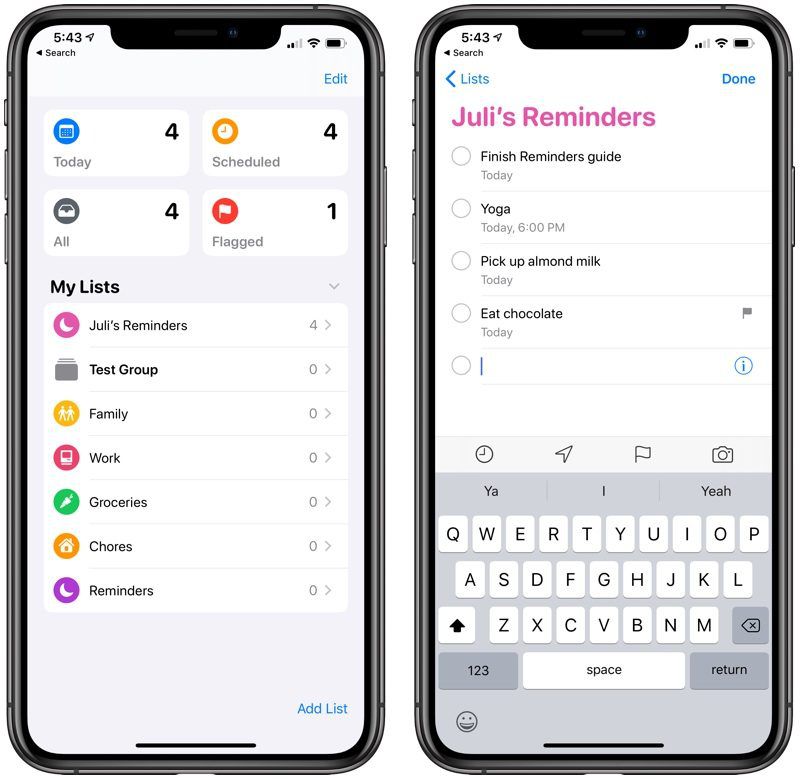
Herinneringen-app op iPhone speelt een belangrijke rol in ons dagelijkse takenbeheer. Omdat het echter is geüpgraded in de nieuwe iOS 15-update, is het voor veel gebruikers een beetje moeilijk geworden.
Als de herinneringen-app niet werkt op je iPhone iOS 15, dragen daar verschillende redenen aan bij. Zonder verdere bewondering, laten we u zien hoe u de herinneringen-app kunt repareren die niet werkt op uw iPhone.
Methode 1: controleer de meldingsinstellingen van de app Herinneringen op de iPhone
Wanneer u de meldingsinstellingen voor de herinneringen-app uitschakelt, zorgt dit ervoor dat u geen herinneringsmeldingen meer ontvangt van de app. Dus vóór alles moet u controleren en ervoor zorgen dat u de herinneringsmelding in uw app niet hebt uitgeschakeld.
Stap 1: Open de Instellingen App en tik op meldingen.
Stap 2: Scroll nu naar beneden en tik op Herinneringen. Zorg ervoor dat Melding toestaan is ingeschakeld. Zorg er ook voor dat onder ALERTS, alles wordt gecontroleerd.
Stap 3: Tik nu op Geluiden en controleer of er een toon is ingesteld voor de app Herinneringen.
Methode 2: start je iPhone opnieuw op
Door uw iPhone opnieuw op te starten, worden over het algemeen kleine tijdelijke storingen verholpen die van invloed zijn op zowel de iPhone als de iPad. Het is een van de eenvoudigste en aanbevolen probleemoplossing voor kleine problemen op apparaten.
U moet uw iPhone dus opnieuw opstarten met de knop op uw apparaat. Of je kunt naar Instellingen app > Algemeen > Afsluiten. Zet dan na een minuut je iPhone aan.
Methode 3: schakel herinneringen van iCloud uit en weer in
Omdat herinneringen via iCloud worden gesynchroniseerd met al uw Apple-apparaten, kunnen ze soms problemen krijgen en niet meer goed werken. In een situatie als deze is onze beste gok om het uit en weer aan te zetten vanuit iCloud. Volg hiervoor de onderstaande stappen.
Stap 1: Openen Instellingen app > tik op je visitekaartje van bovenaf > tik op iCloud.
Stap 2: Schakel nu de schakelaar uit voor Herinneringen > Verwijderen van mijn iPhone
Stap 3: Schakel de schakelaar na 30 seconden weer in en laat iCloud alles opnieuw synchroniseren.
Methode 4: Herinneringen App Widget verwijderen
Weinig mensen hebben bevestigd dat deze hack voor hen werkt, dus probeer het eens.
Stap 1: Veeg vanaf het startscherm naar rechts totdat u het meest rechtse scherm bereikt. Blader nu naar beneden en tik onderaan op Bewerken.
Stap 2: Nu op de Herinneringen app-widget, tik op de rode minknop en tik vervolgens op verwijderen. Tik op Klaar vanaf het begin.
U kunt nu uw iPhone opnieuw opstarten en kijken of de herinneringen-app niet meer werkt.
Methode 5: iOS bijwerken
Laten we aannemen dat uw iPhone nog steeds op de oude versie van iOS 15 draait. Hier kunt u het beste uw iPhone bijwerken naar de nieuwste versie. Ga hiervoor naar de Instellingen app > Algemeen > software bijwerken. Werk uw iPhone bij als er een bijgewerkte update beschikbaar is.
Methode 6: Herinneringen-app verwijderen en opnieuw installeren
Aangezien het probleem er nog steeds is, laten we de herinneringen-app verwijderen door deze te verwijderen en opnieuw te installeren. Om dit te doen, raakt u de aan en houdt u deze vast Herinneringen app icoon. Tik vervolgens op App verwijderen > Verwijderen.
Daarna kunt u uw iPhone nu opnieuw opstarten. Dan openen App Store > tik rechtsonder op Zoeken > typ 'Herinneringen' in het zoekvak en tik vervolgens op de downloadknop om het te installeren.
Methode 7: iPhone-instellingen resetten
Stap 1: Openen Instellingen app > tik op Algemeen > Resetten.
Stap 2: Om alle instellingen te resetten, voert u uw iPhone-toegangscode in> Instellingen herstellen.
Met deze methode worden geen bestanden en gegevens op uw iPhone verwijderd, maar wel alle wifi-wachtwoorden, VPN-configuraties, privacy-instellingen en meer. Zorg ervoor dat u over de benodigde back-upinformatie beschikt voordat u de instellingen reset, want u moet deze opnieuw instellen.
Methode 8: Herstel je iPhone
Dit is de definitieve resolutie. Als je je iPhone herstelt, wordt alles weer zoals het was. Dit betekent dat zowel je herinneringen-app als andere bugs automatisch worden opgelost. Volg de onderstaande stappen om uw iPhone te herstellen.
Stap 1: Verbind uw iPhone met de computer met behulp van de USB/Lightning-kabel.
Stap 2: Wanneer verbonden, open iTunes op uw computer.
Stap 3: Druk op uw iOS-apparaat op de knop Volume omhoog en laat deze snel weer los.
Stap 4: Houd vervolgens de aan / uit-knop ingedrukt totdat het scherm Herstelmodus (scherm Verbinden met iTunes) verschijnt.
Ten slotte moet u de overige instructies op het scherm volgen om uw apparaat in iTunes te herstellen.
iPhone Herinneringen App Probleem opgelost
Met deze methoden hierboven zou je je herinneringen-app moeten kunnen repareren die niet werkt op je iPhone. Dat is alles en vergeet niet dit bericht te delen en het opmerkingenveld te gebruiken als je nog andere vragen hebt.






Reacties (1)